Kuinka suurentaa fonttikokoa kannettavassa tietokoneessa
 Suuri joukko käyttäjiä suosii kannettavia tietokoneita - näillä kannettavilla tietokoneilla on useita etuja pöytätietokoneisiin verrattuna. Mutta joissakin tapauksissa pieni koko voi muuttua haitaksi - esimerkiksi jos tietokoneen fontti näyttää liian pieneltä ja aiheuttaa epämukavuutta.
Suuri joukko käyttäjiä suosii kannettavia tietokoneita - näillä kannettavilla tietokoneilla on useita etuja pöytätietokoneisiin verrattuna. Mutta joissakin tapauksissa pieni koko voi muuttua haitaksi - esimerkiksi jos tietokoneen fontti näyttää liian pieneltä ja aiheuttaa epämukavuutta.
On erittäin tärkeää seurata silmiesi terveyttä, joten fontti on suurennettava ihanteelliseen kokoon. Miten tämä tehdään?
Artikkelin sisältö
Kuinka suurentaa fonttikokoa kannettavan tietokoneen selaimessa
Jos ongelmia ilmenee erityisesti Internetin tietojen lukemisessa, voit muuttaa fonttikokoa paikallisesti - selaimessa vaikuttamatta itse kannettavan tietokoneen asetuksiin.
Tätä varten sinun on painettava CTRL- ja +-yhdistelmää. Voit tehdä tämän useita kertoja kerralla - näin voit huomata sivun mittakaavan kasvavan.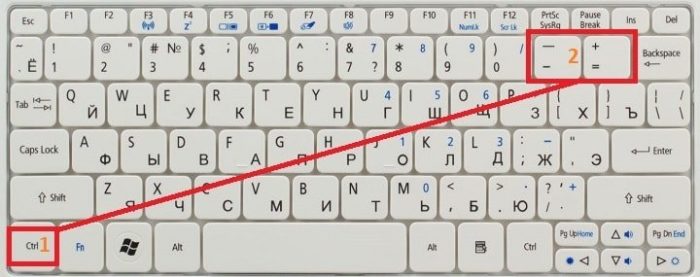
Sama menetelmä sopii sivun palauttamiseen sen normaalikokoiseksi, vain sinun on napsautettava miinuspainiketta. Tämä menetelmä on ihanteellinen, jos olet yleensä tyytyväinen fonttiin ja sen kokoon, mutta joillain verkkosivuilla suunnittelu on huonosti toteutettu eikä mitään näy.
Tällä hetkellä oikeaan yläkulmaan tulee erityinen ikkuna, joka näyttää nykyisen zoomausprosentin. Voit käyttää sitä tarkempiin asetuksiin napsauttamalla myös plus- tai miinusmerkkiä. Tämä ikkuna ei aina näy selaimessa, mutta nyt tiedät kuinka kutsua sitä.
Jos fonttia on pienennettävä tai suurennettava kaikissa ohjelmissa, käytä toista menetelmää.
Suurenna fonttia kannettavassa tietokoneessa Windowsissa
Jos haluat muuttaa asteikkoa itse laitteen käyttöliittymässä, sinun on napsautettava hiiren kakkospainikkeella työpöytää ja valittava näkyviin tulevasta valikosta "Näytön tarkkuus".. Näytölle avautuu uusi ikkuna, jonka alareunassa on erityinen linkki nimeltä "Koon muuttaminen".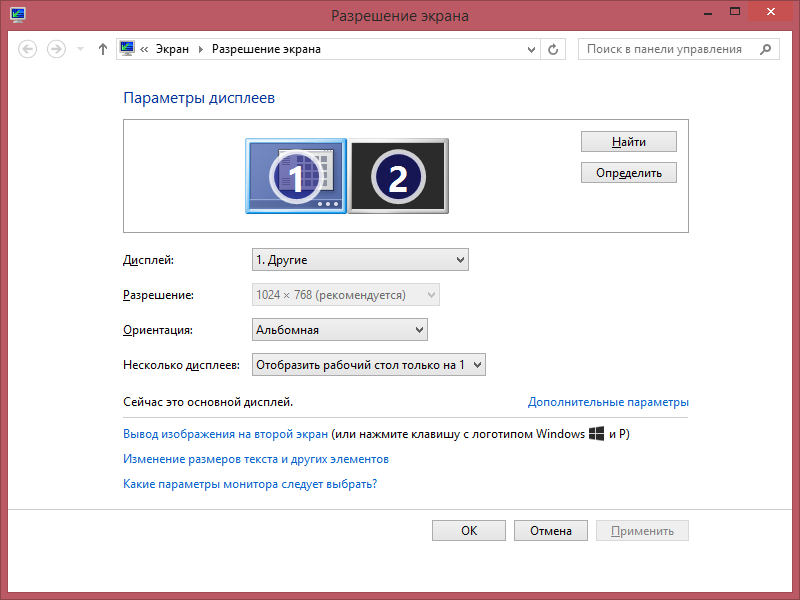
Siirrä nyt liukusäädin haluttuun mittakaavaan ja arvioi tapahtuvat muutokset visuaalisesti. Jos haluat muuttaa vain fonttikokoa, etkä muita kuvakkeita lisäksi, katso "Vain tekstikoon muuttaminen" -linkkiä.
Windows 10 -käyttöjärjestelmän uusimmassa versiossa voit suorittaa tämän toiminnon "Näyttöasetuksista", joka näkyy myös pikavalikossa, kun napsautat hiiren kakkospainikkeella. Näet jälleen liukusäätimen, jonka avulla voit helposti säätää optimaalista fonttikokoa ja muita näytöllä näkyviä elementtejä.
Huomio! Älä unohda tallentaa valitut asetukset painamalla "Käytä"-painiketta. Tämä koskee kaikkia Windowsissa suoritettuja toimintoja.
Nyt tiedät, kuinka voit helposti ja nopeasti lisätä kirjaimia kannettavassa tietokoneessa selaimessa ja itse järjestelmässä. Tämä tarkoittaa, että voit aina valita vain optimaalisen tekstikoon itsellesi, jotta et lisää silmiesi jo melko suurta kuormitusta. Menettely on mahdollisimman yksinkertainen, joten jopa aloittelija, jolla ei ole erityistä tietoa ja kokemusta tekniikan alalla, voi käsitellä sitä. "Näyttöasetuksista" löydät ja määrität muita hyödyllisiä toimintoja, jotka tekevät kannettavan tietokoneen kanssa työskentelystä mahdollisimman mukavaa.





